本文属于机器翻译版本。若本译文内容与英语原文存在差异,则一律以英文原文为准。
在模型排行榜中查看候选模型
当您在 Amazon C SageMaker anvas 中为表格和时间序列预测模型进行标准构建时, SageMaker AI 会训练多个候选模型(模型的不同迭代),并默认选择优化指标值最高的模型。对于表格模型,Canvas 可使用各种算法和超参数设置构建多达 250 个不同的候选模型。对于时间序列预测模型,Canvas 构建了 7 个不同的模型——一个是针对每种支持的预测算法,另一个是用于平均其他模型的预测结果以优化准确性的集合模型。
默认候选模型是您可以在 Canvas 中唯一可用于进行预测、注册到模型注册表或部署到端点等操作的版本。但是,您可能需要查看所有候选模型,并选择不同的候选模型作为默认模型。您可以在 Canvas 中的模型排行榜上查看所有候选模型以及每个候选模型的更多详细信息。
要查看模型排行榜,执行以下操作:
-
打开 SageMaker 画布应用程序。
-
在左侧导航窗格中,选择我的模型。
-
选择您构建的模型。
-
在顶部导航窗格中,选择分析选项卡。
-
在分析选项卡中,选择模型排行榜。
此时将打开模型排行榜页面,表格模型类似以下界面截图。
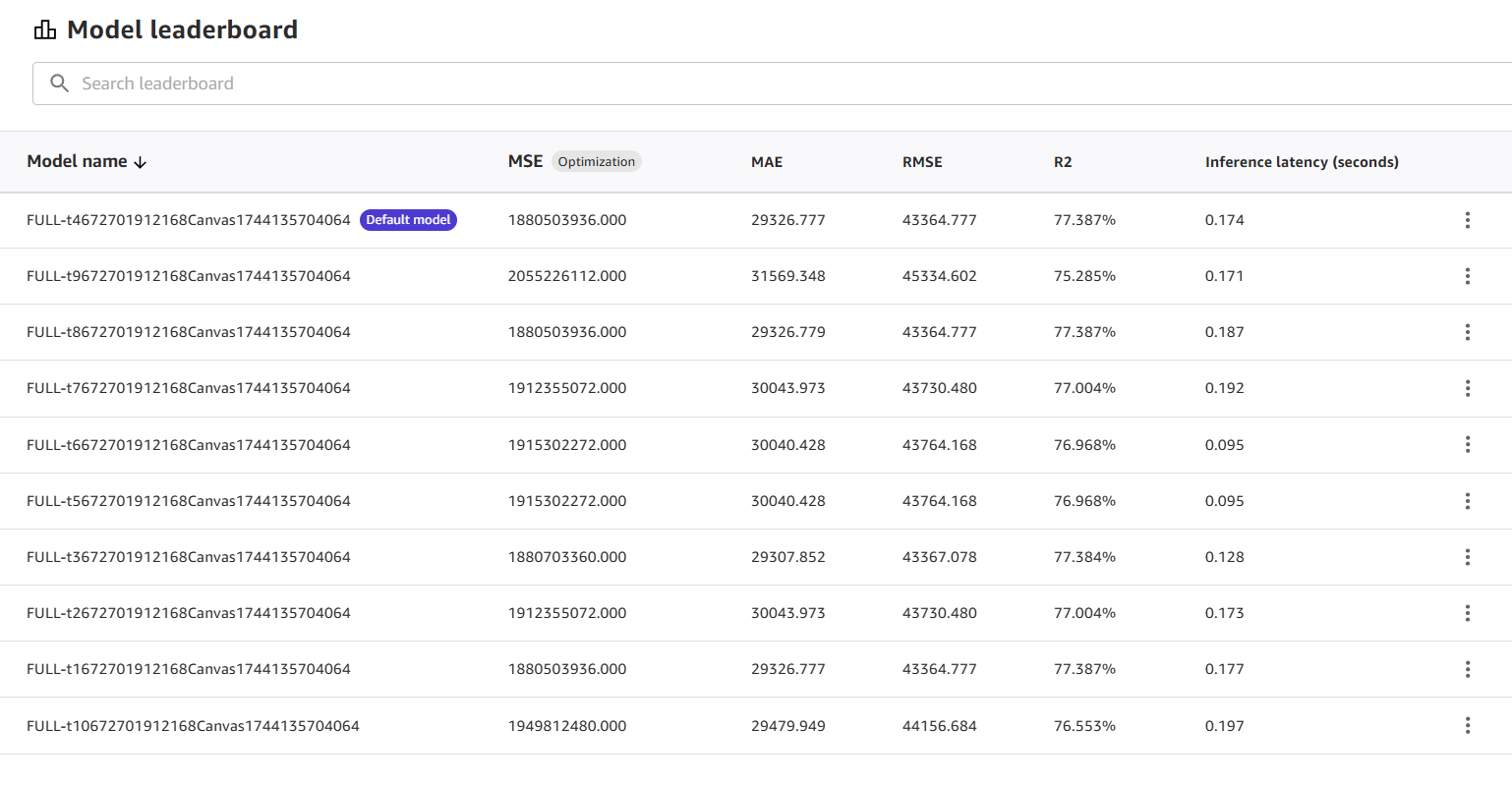
对于时间序列预测模型,您可以看到 7 个模型,其中包括 Canvas 支持的每种时间序列预测算法的一个模型和一个集合模型。有关算法的更多信息,请参阅高级时间序列预测模型设置。
在前面的界面截图中,您可以看到列出的第一个候选模型被标记为默认模型。这是可供您进行预测或部署到端点的候选模型。
要查看有关候选模型的更多详细指标信息以进行比较,您可以选择更多选项图标 (
![]() ),然后选择查看模型详细信息。
),然后选择查看模型详细信息。
重要
加载非默认候选模型的模型详细信息可能需要几分钟(通常不到 10 分钟),并且会收取 SageMaker AI Hosting 费用。有关更多信息,请参阅 SageMaker AI 定价
此时将在分析选项卡中打开候选模型,显示的指标是针对此候选模型的。查看完候选模型的指标后,您可以返回或退出视图,返回到模型排行榜。
如果您想将默认模型设置为其他候选模型,可以选择 “更多选项” 图标 (
![]() ),然后选择 “更改为默认模型”。更改使用 HPO 模式训练的模型的默认模型可能需要几分钟时间。
),然后选择 “更改为默认模型”。更改使用 HPO 模式训练的模型的默认模型可能需要几分钟时间。